Aplicativo para recuperar fotos apagadas do Google Fotos
Expecialista em restaurar dados perdidos no PC em todos os situações, suporta a recuperação de quase 1000 tipos de arquivos, 3 passos resolvidos, sendo compatível com Windows 11/10/8/7 e macOS 10.9~13!
Teste grátisO Google Fotos é o álbum de fotos mais popular do mundo. O programa permite salvar fotos/vídeos tirados em vários dispositivos, como celulares, PCs e tablets, no Google Cloud e consultá-los novamente a qualquer momento. Por isso, perder ou apagar fotos do Google Fotos pode ser desesperador.
Como recuperar fotos apagadas do Google Fotos? Como recuperar fotos apagadas da lixeira do Google Fotos? Vamos verificar como recuperar fotos apagadas do Google Fotos para cada dispositivo!

Como recuperar fotos do Google Fotos no PC/Notebook
Se você deseja restaurar fotos excluídas do Google Fotos, pode usar seguintes métodos.
1 Como recuperar fotos apagadas no Google Fotos no PC/Notebook
As fotos apagadas do Google Fotos são, por padrão, armazenadas na Lixeira do Google Fotos por 60 dias antes de serem excluídas definitivamente. Se estiver dentro de 60 dias da exclusão, você pode restaurar suas fotos excluidas do Google Fotos.
Passo 1.Acesse Google Fotos no seu computador.
Passo 2.Clique no ícone da lixeira na área do menu esquerdo.
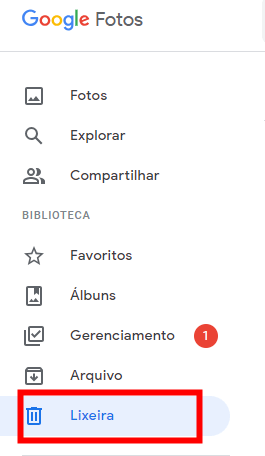
Passo 3.Selecione fotos ou vídeos que deseja restaurar e selecione a caixa de seleção.
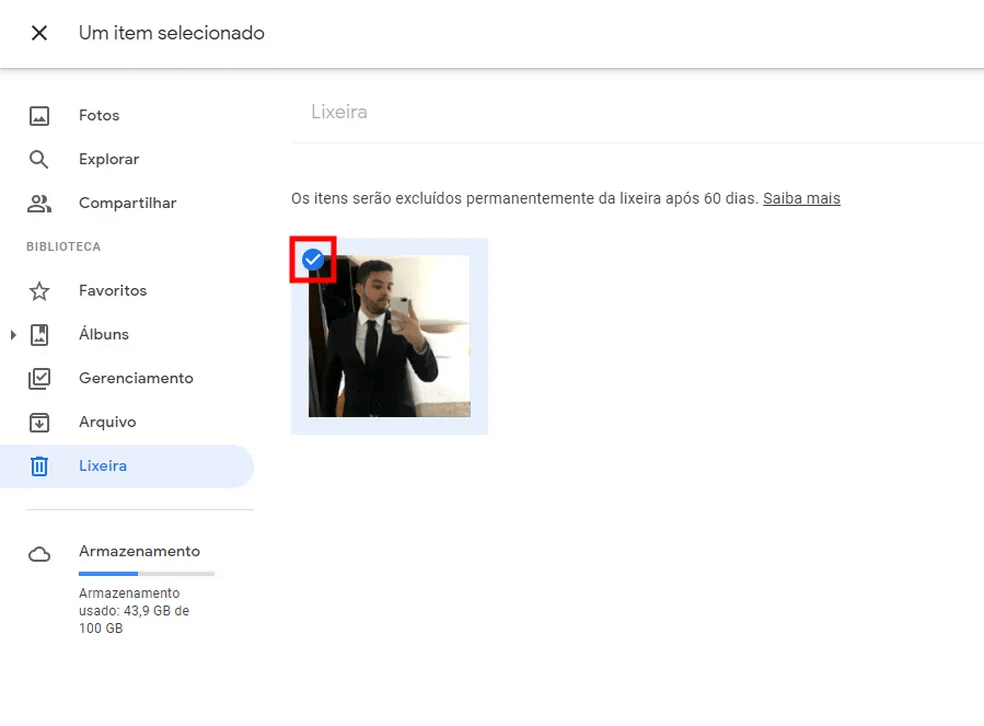
Passo 4.Clique em "Restaurar" no canto superior direito.
1 Aplicativo para recuperar fotos apagadas do Google Fotos
Se passaram 60 dias desde a exclusão das fotos, você não poderá restaurá-las usando o método acima. Como recuperar fotos apagadas da lixeira do Google Fotos permanentemente?
Nesse caso, você pode usar o programa D-Back for PC, que é um aplicativo para recuperar fotos apagadas do Google Fotos, sendo capaz de recuperar arquivos excluidos permanentemente do Google Drive.
As fotos ou vídeos enviados para o Google Fotos são, por padrão, enviados do local do seu PC, e o D-Back pode fazer uma varredura profunda em drives para encontrar as fotos excluidas do Google Fotos. Então essa é uma maneira de restaurar fotos ou vídeos do disco rígido onde as fotos foram originalmente armazenadas.
Passo 1.Baixe e instale o programa D-Back for PC no seu computador.
Passo 2.Após executar o programa, selecione a pasta onde salvou as fotos e prossiga com a varredura.
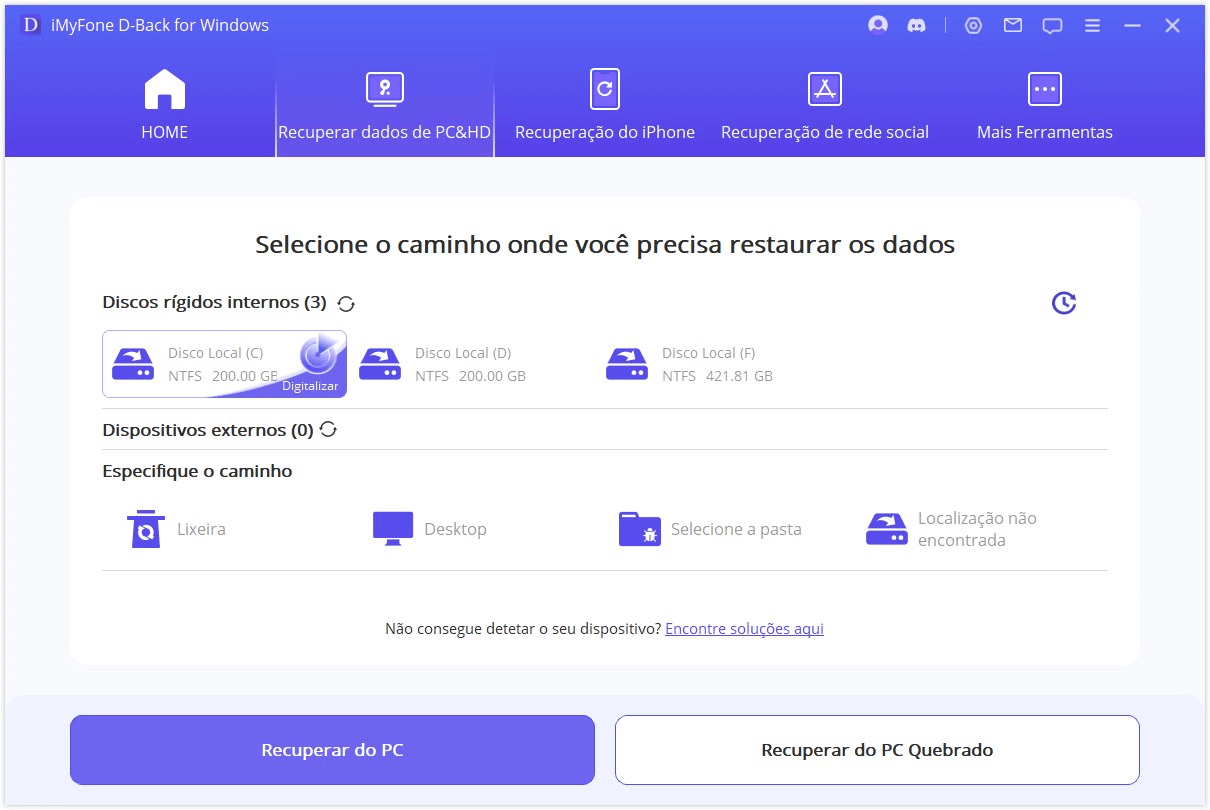
Passo 3.Entre os resultados da varredura, selecione as fotos/vídeos que deseja recuperar, visualize-os e restaura-os.
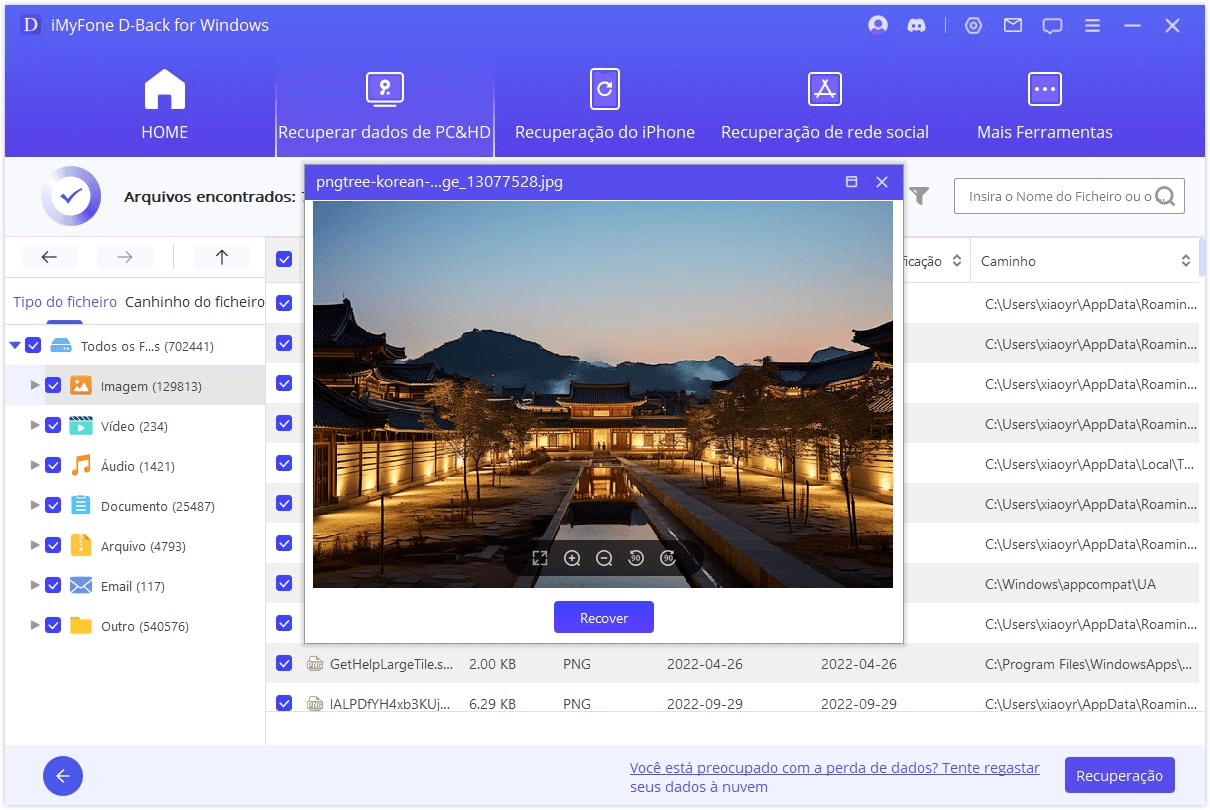
E agora vamos ver como recuperar fotos apagadas do Google Fotos pelo celular:
Recuperar fotos apagadas do Google Fotos no iPhone
Veja como recuperar fotos apagadas do Google Drive do iPhone:
1 Como ver fotos apagadas do Google Fotos no iPhone
Passo 1.Abra o aplicativo Google Fotos no seu iPhone ou iPad.
Passo 2.Clique em Biblioteca > Lixeira na parte inferior da tela.
Passo 3.Toque e segure a foto ou vídeo que deseja restaurar.
Passo 4.Toque em Restaurar na parte inferior para restaurar sua foto ou vídeo para: (Galeria, conta do Google Fotos, o álbum original em que estava)
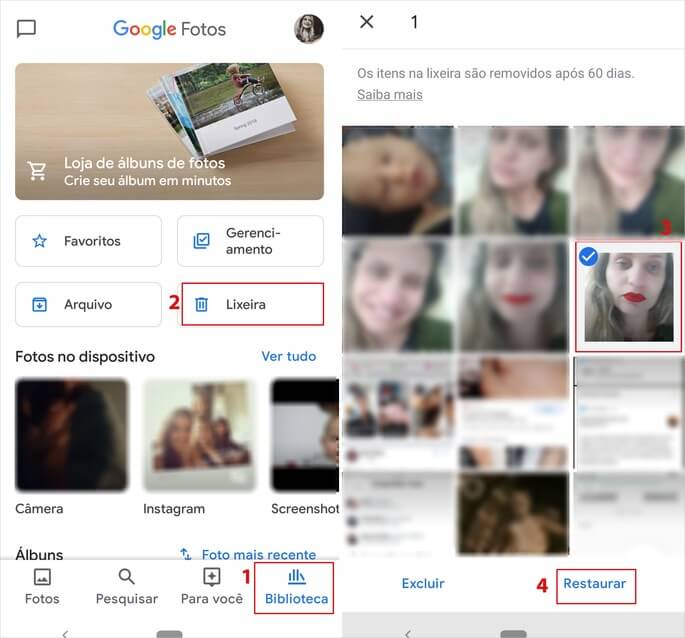
2 Recuperar Fotos Excluídas do iPhone com um Programa de Recuperação
Se você não conseguir restaurar usando o método acima, pode ser que fotos ou vídeos tenha sido excluído completamente após 60 dias, ou pode ter sido excluído completamente ao esvaziar a lixeira.
Nesse caso, a única maneira seria restaurar os dados que estavam originalmente armazenados no iPhone, não as fotos armazenadas no Google Fotos. O programa que pode ser usado nesse caso é o programa de recuperação de dados para iPhone iMyFone D-Back for iOS.
Passo 1.Instale o programa D-Back iOS no PC.
Passo 2.Execute o programa, cadastre-se para obter uma conta e faça login.
Passo 3.Escolha o modo de recuperação preferido (Modo Inteligente, Recuperar do Dispositivo iOS, etc.) e conecte o seu iPhone ao PC com um cabo USB.
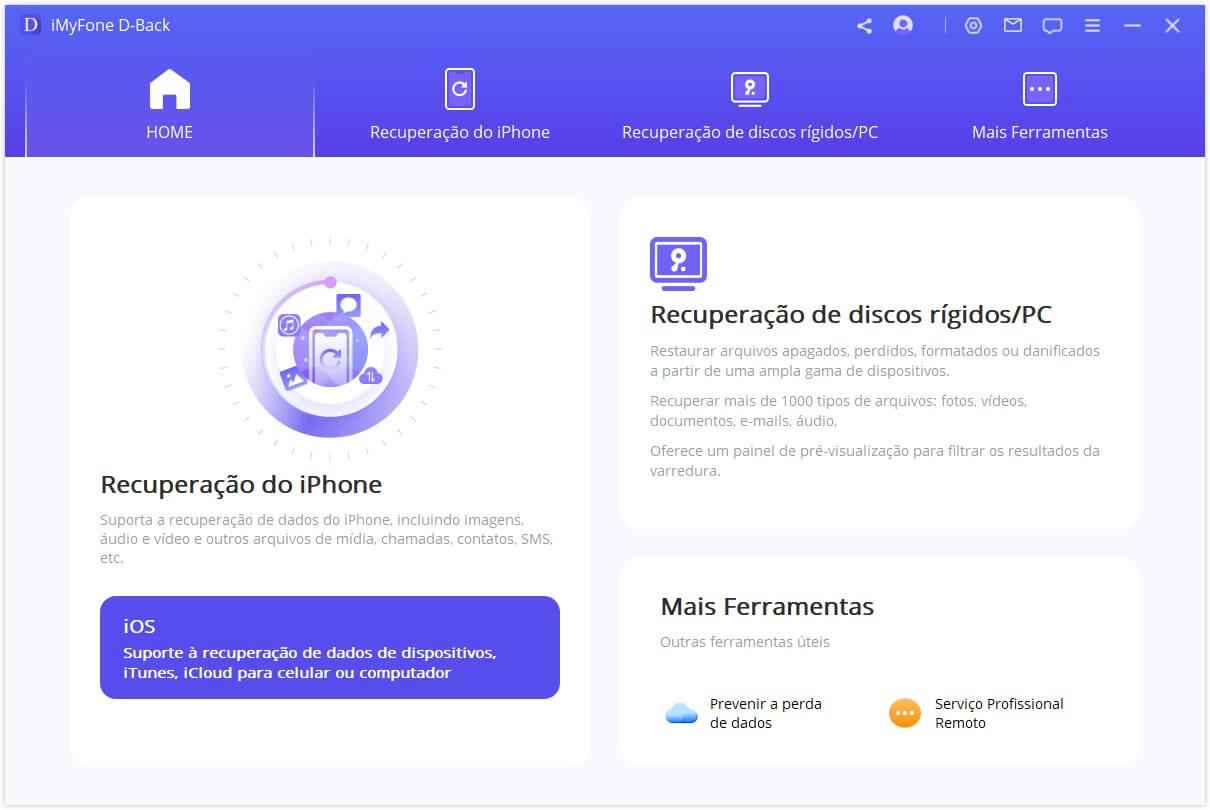
Passo 4.Após selecionar os tipos de arquivos que deseja recuperar, prossiga com a varredura. Nota-se que esse programa suporta recuperar fotos excluidas do Google Fotos diretamente para seu dispositivos iOS.

Passo 4.Após verificar a pré-visualização do arquivo que deseja recuperar entre os resultados da digitalização, prossiga com a recuperação.

Como recuperar as fotos do Google Fotos no Android
01 Como recuperar fotos do Google Fotos apagadas da lixeira do Android
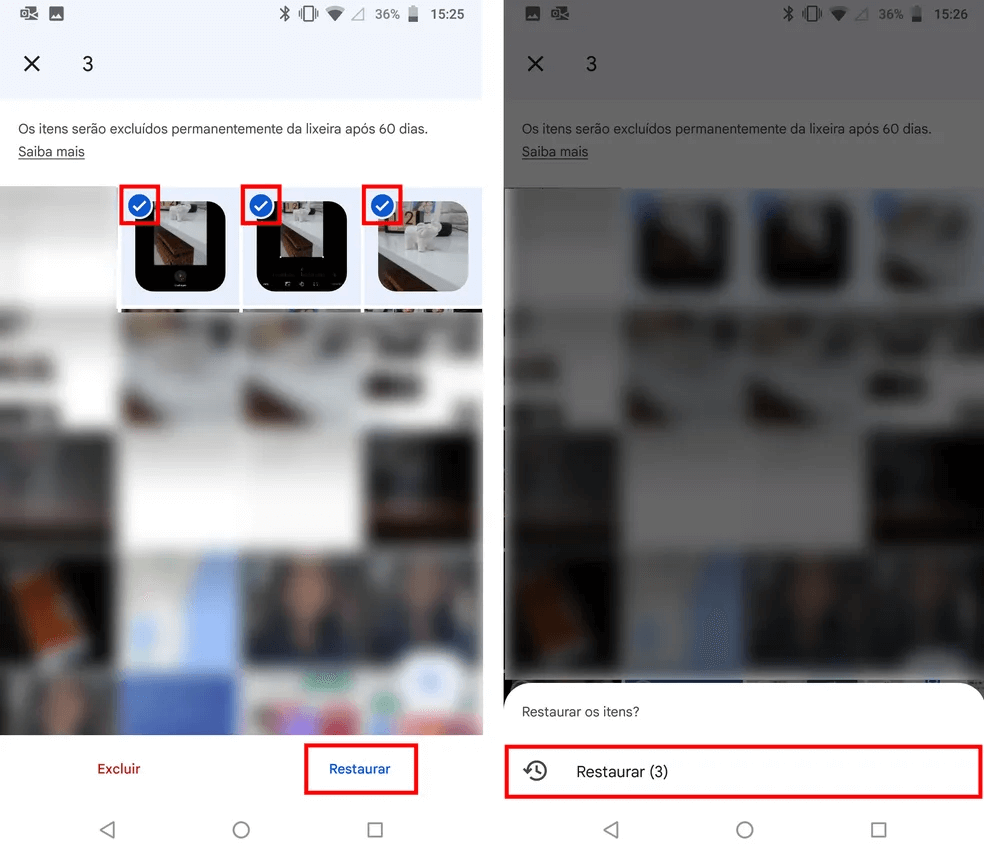
É possível recuperar fotos apagadas da lixeira do Google Fotos? Se você deseja restaurar fotos excluídas do Google Fotos do seu celular Android, pode seguir os passos abaixo.
Passo 1.Abra o aplicativo Google Fotos no seu smartphone.
Passo 2.Clique em Biblioteca > Lixeira na parte inferior da tela.
Passo 3.Toque e segure a foto ou vídeo que deseja restaurar para selecioná-lo.
Passo 4.Clique em Restaurar para prosseguir e sua foto ou vídeo será restaurado para o seguinte local. (Galeria, biblioteca do Google Fotos, álbuns originais)
02 Ver fotos apagadas do Google Fotos em 5 minutos
Se você não conseguir recuperar fotos excluídas do Google Fotos com o método acima, você pode usar o iMyFone D-Back for Android, um programa que recupera dados profissionalmente de celular Android. O uso é o seguinte.
Passo 1.Baixe e instale o programa D-Back for Android no seu computador.
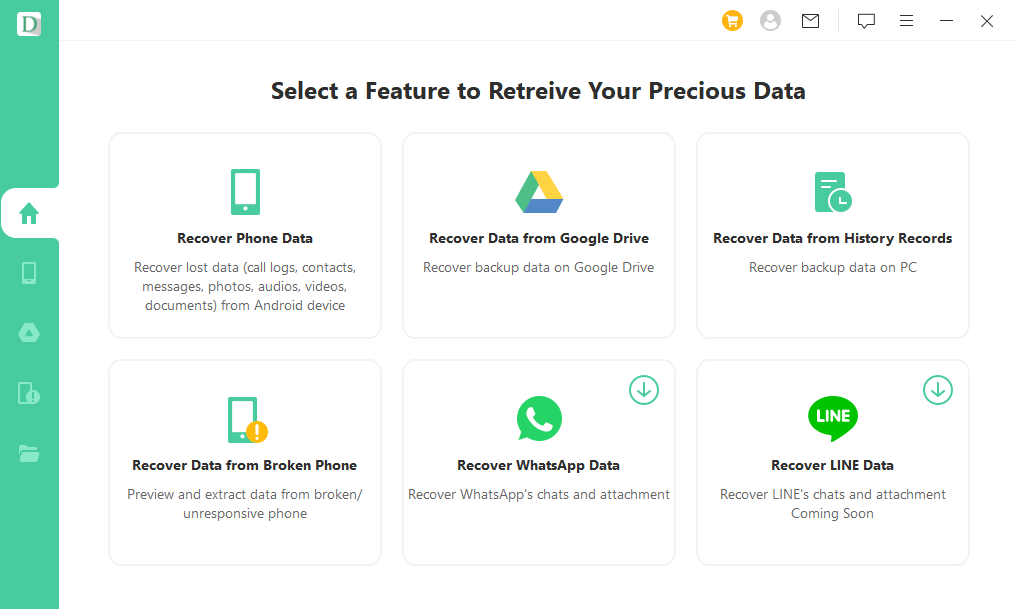
Passo 2. Após executar o programa, conecte seu celular ao computador com um cabo USB.
Passo 3.Após especificar seu smartphone, escaneie os arquivos de fotos e vídeos.
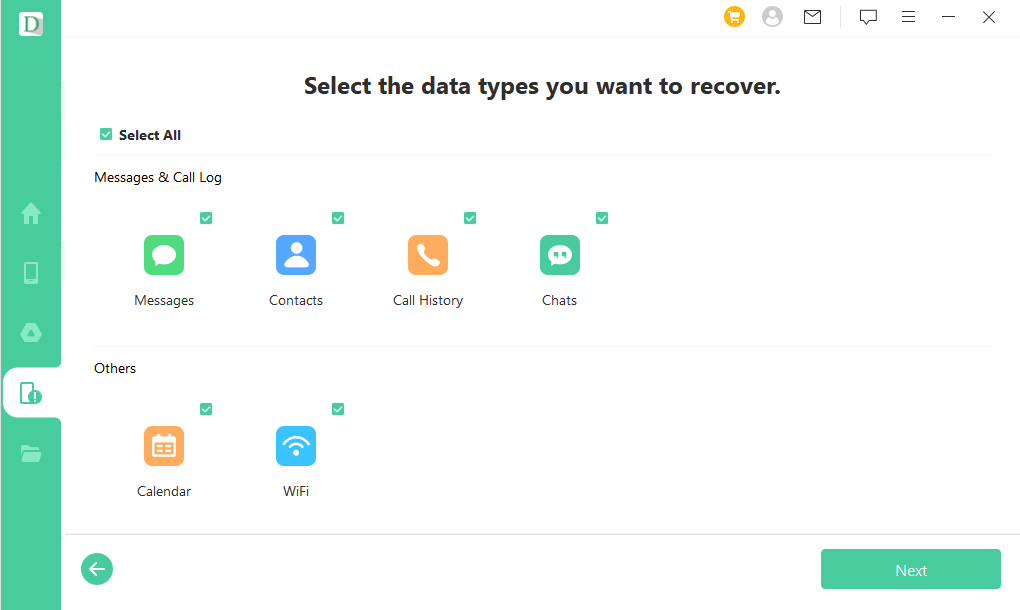
Passo 4.Após selecionar a foto ou vídeo que deseja recuperar nos resultados da digitalização, prossiga com a visualização e recuperação.
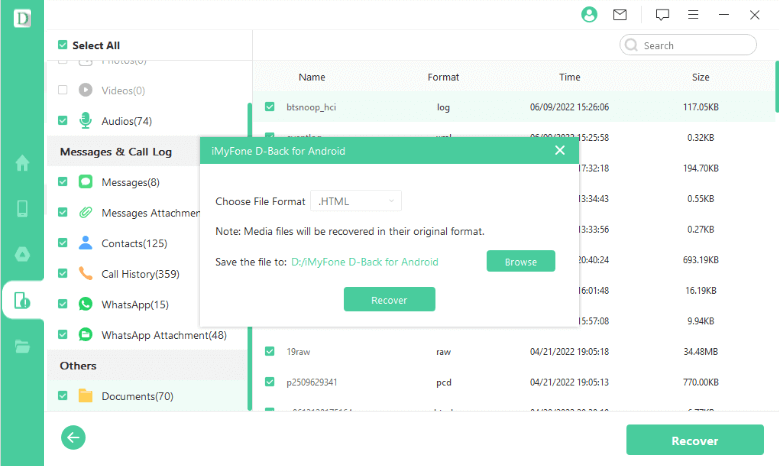
Se você usar um programa de recuperação de dados profissional como esse, poderá recuperar vídeos ou galerias de celular que não puderam ser recuperados após serem excluídos do Google Fotos.
Conclusão
O Google Fotos é usado por milhares de usuários ao redor do mundo e armazena uma grande quantidade de fotos e vídeos. O processo de exclusão ou recuperação de fotos e vídeos desnecessários não é fácil.
Como recuperar fotos apagadas do Google Fotos? Com diversas versões do programa iMyFone D-Back (para iOS, para Android, para Windows/Mac), você pode recuperar fotos, vídeos, e outros dados excluídas, não importa qual dispositivo esteja usando. Baixe e experimente!






